MKVToolnix视频封装教程(视频、音轨、字幕的合并、分割、封装、提取)
2021-03-27 22:15:36文章来源:金顺软件园热度:0
MKVToolnix是一款图形界面(GUI),简单易用的视频、音轨、字幕的合并、分割、封装、提取工具。现在流行的高清电影一般都是MKV格式,里面包含多个字幕或多个音轨,不少高清爱好者都喜欢修改并收藏高清电影。下载吧本篇教程将教会大家一些简单的MKV高清封装知识,学会了就可以自行对增删或调整顺序。更多最新IT资讯尽在金顺软件园http://www.jinshun168.com/
如果电影发行商发售的蓝光盘未带中文字幕、国语音轨,第一批资源都是先发布720p、1080p,再由字幕组、音轨组制作匹配的中文字幕、国语音轨(如果大陆、香港或台湾有上映,会有相应音轨)。等字幕组、音轨出来后,还会有一些压制慢的小组会发布可能内嵌的中文字幕、国粤台等音轨的720p、1080p。再有,还会有一些小组在720p或1080p的基础上,720p或1080p的视频+字幕+音轨,再压制BDRip(2G左右及以下)。所以公开发行的720p、1080p等资源,不是所有都有内嵌字幕、音轨。
对有些需要、或收藏的人士,本文提供字幕、视频的提取、封装方法。将视频、字幕、音轨合并,满足不同需求。
首先要下载MKVToolnix这个软件,版本低的比较好,高版本的封装之后的文件有些电视无法播放。下面简单介绍软件界面 。双击 mkvmerge GUI 后出现下图所见,圈示几个常用命令
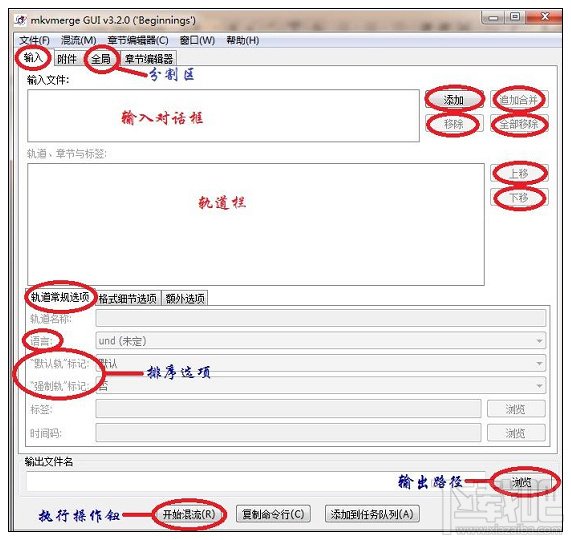
第一部份. 添加、删除和提取
1.1 添加
当有一个新的音轨或字幕,打算封装入影片,如此操作:
第一步,添加影片及你想加入的东西,亦可直接拖入输入对话框
第二步,排序,一般顺序是视频轨道V(通常一个)-音频轨道A(可以多个)-字幕轨道S(可以多个),新添加内容在最下方,按个人意愿排定位置,用上、下钮调节,选取轨道时其 背景变蓝,除了首选以外其它轨道排序就是所见顺序
第三步,编辑轨道,可略过,感兴趣者可为各个轨道命名、标明语言、确定首选轨道(各类型只能有一个首选yes,其它均为缺省default)
第四步,选择输出路径、为新 件命名(相同路径不得与原 件同名)及选择或修改后缀名称如mkv、mka、ac3、dts、srt、ssa等以便区分。
第五步,按下开始执行钮,OK
1.2 删除
剔除不想要的轨道,也可和添加同时进行,步骤如下:
第一步,添加影片
第二步,选择你想剔除的轨道,将前 小钩打掉
第三步,按前面第四、五步进行
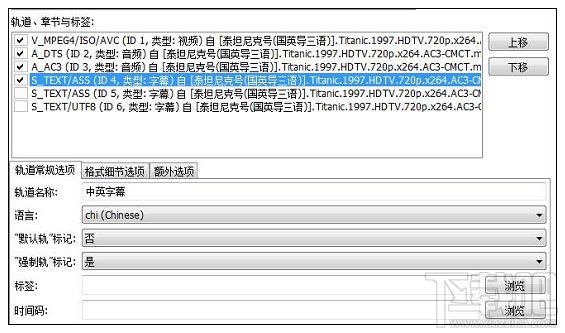
1.3 提取
从影片中提取你感兴趣的轨道,非常简单,见下:
第一步,添加影片
第二步,保留你想提取的轨道,把其它轨道前 小钩打掉
第三步,按前面第四、五步进行。
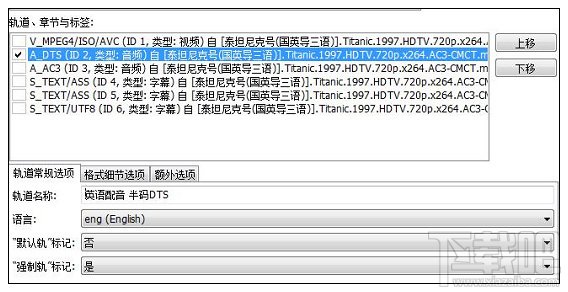
以上,就是金顺软件园小编给大家带来的MKVToolnix视频封装教程(视频、音轨、字幕的合并、分割、封装、提取)全部内容,希望对大家有所帮助!